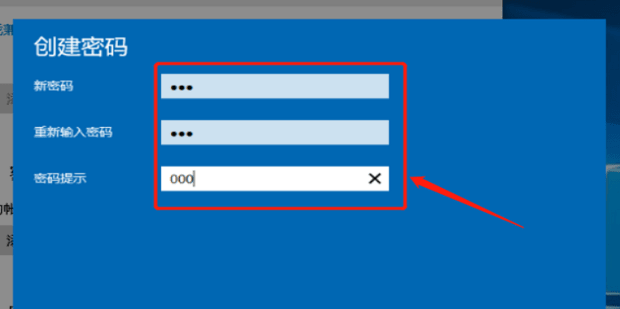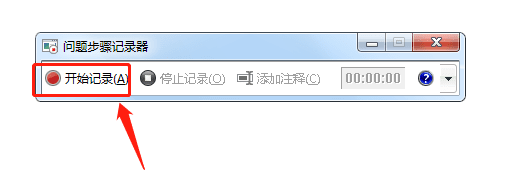Win10系统怎么关闭自动更新
Win10系统总是自动更新,但是每次更新都会遇到各种问题,例如电脑总是自动重启、升级补丁占用系统盘空间、升级补丁冲突导致蓝屏、升级补丁异常导致打印机无法工作等等,那么你知道有哪些关闭win10自动更新的方法吗?
Win10系统怎么关闭自动更新
1:右键点击左下角微软按钮,找到“运行” 也可用键盘的Windows键+R 打开运行界面。
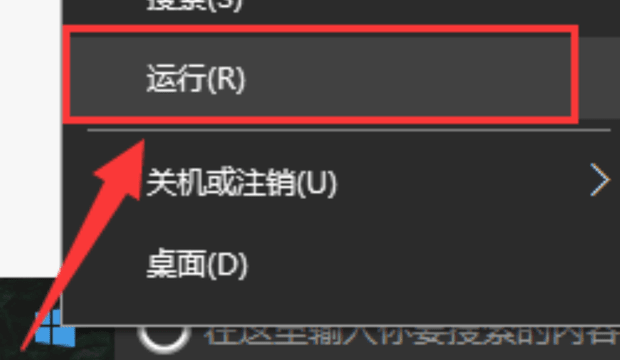
2:在运行处输入 “services.msc” 点击确定。
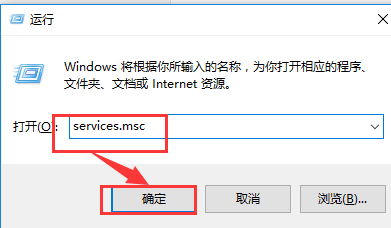
3:在弹出来的服务中,找到“Windows Update”。
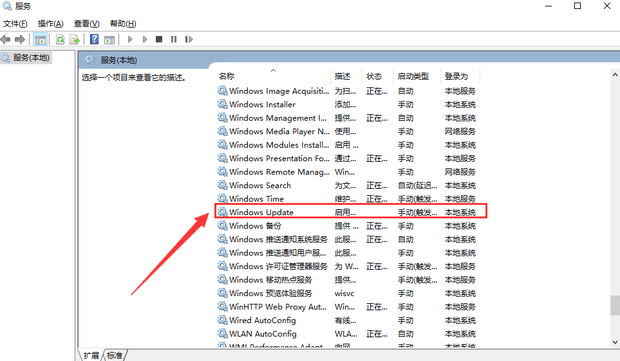
4:找到后双击进入,在启动类型处选择“禁用”然后点击应用,再点击确定。
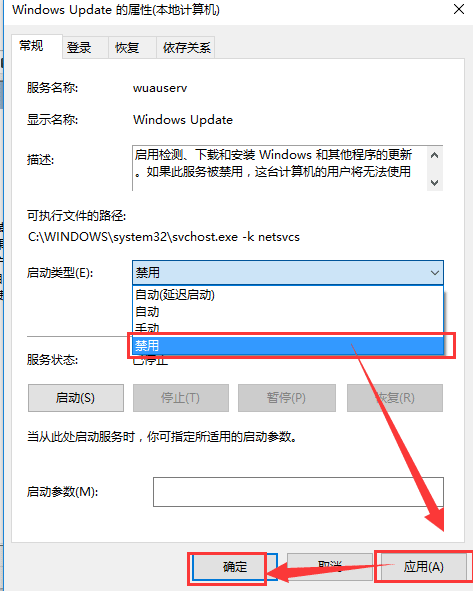
相关阅读
-
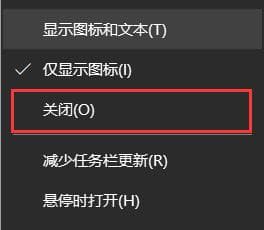
win10系统右下角天气怎么关闭
最近有位win10系统用户在使用电脑更新完系统之后,却发现电脑右下角多出了一个天气的图标,用户想要将其关闭但是却不知道应该怎么操作,那么win10系统右下角天气怎么关闭呢?下面it小知识网为大家分享win10系统右下角天气关闭方法。
-
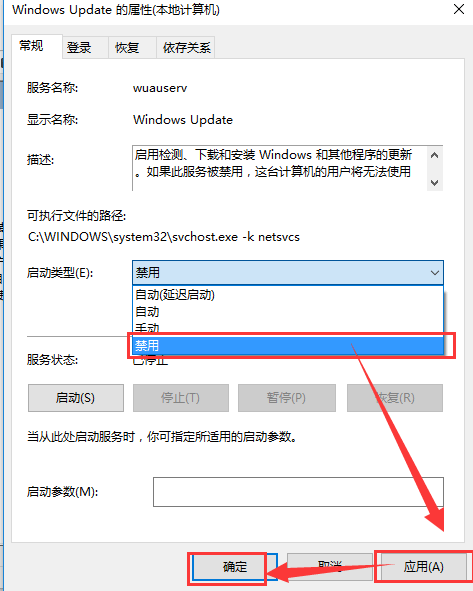
win10关闭更新设置在哪?Win10系统怎么关闭自动更新?
以上就是IT小知识网介绍了【win10关闭更新设置在哪?Win10系统怎么关闭自动更新?】方面的内容,有关Win10系统关闭自动更新的4个方法的分享希望帮到大家!方法2:在运行处输入 “services.msc” 点击确定。
-
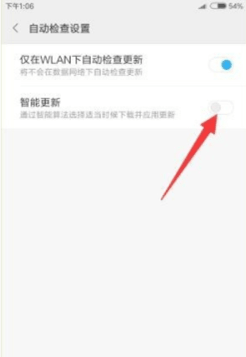
小米手机怎么关闭系统自动更新
方法1:在小米手机桌面找到“系统更新”按钮点击进入。如图所示:方法5:接下来在“授权管理”界面中,点击“网络助手”项进入。方法4:从打开的“自动检测设置”界面中,将“智能更新”和&
-
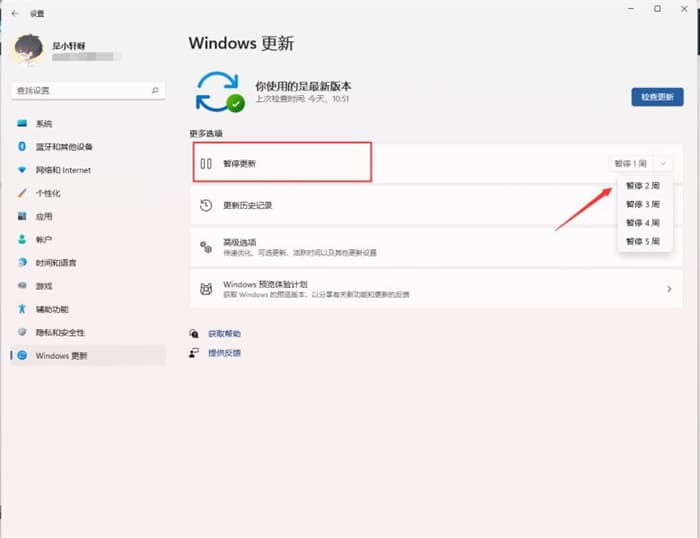
win11系统更新怎么永久关闭?
2:进入设置页面,点击左边的“windows更新”选项。现在很多用户使用的都是win11系统,经常会有一些版本的更新,可是部分小伙伴表示当前的版本很适合自己使用,想要将系统更新永久关闭,下面it小知识网给大家介绍下win11永久关闭系统更新教程。
-
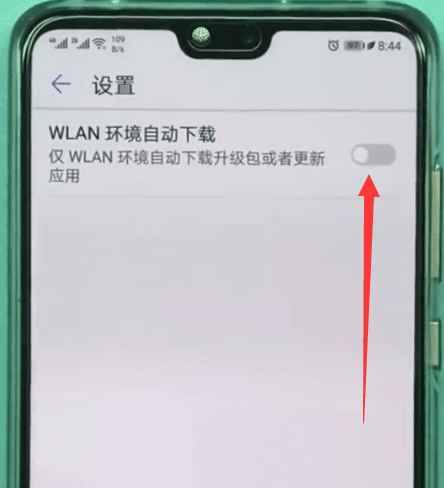
华为p20手机怎么关闭系统自动更新
5:然后点击关闭【WLAN环境自动下载】开关,这样系统就不会自动更新了。系统总是自动更新版本很是烦人的,近期有很多华为手机咨询华为p20手机怎么关闭系统自动更新?针对这样的问题,下面it小知识网给大家介绍下华为p20手机关闭系统自动更新的设置方法,希望能帮到大家。
-
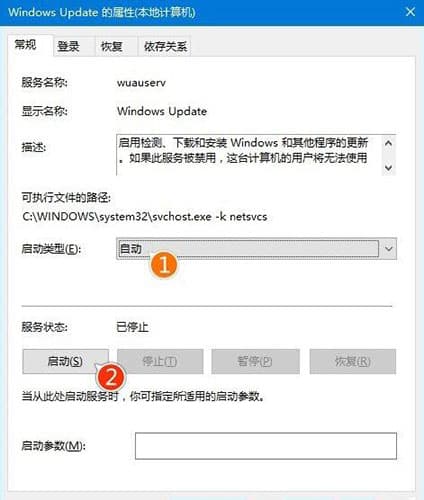
win10系统更新不动如何解决?
4:重命名C:\Windows\SoftwareDistribution文件夹为SDfolder。1:按住Win键+R键打开运行,在输入框内中输入services.msc,并按下回车。2:找到并双击打开“Windows Update”服务。
-
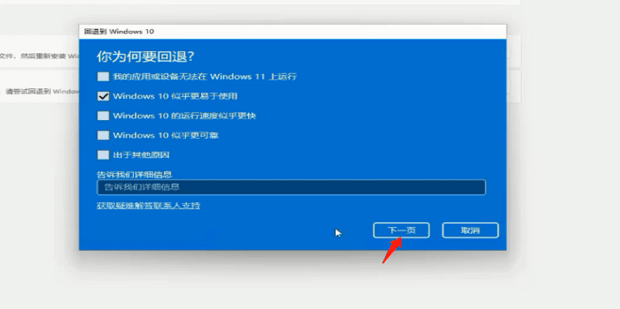
win11系统怎么退回win10系统?
11:如果Win11退回Win10没反应,点击主菜单,按住键盘shift点击重启。
-
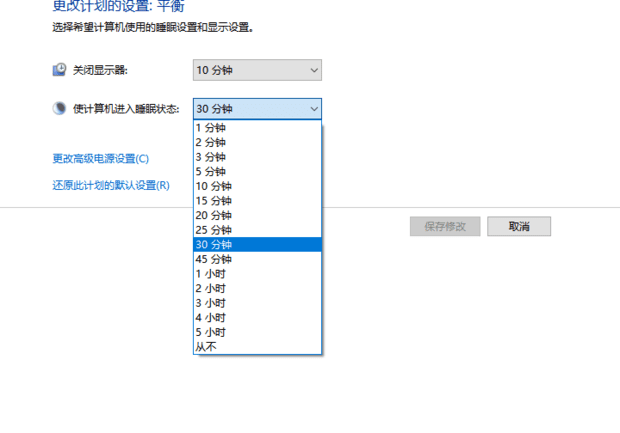
win10自动锁屏时间怎么设置
Win10电脑如何设置自动锁屏时间?今天就教大家如何操作使用方法步骤。以上就是it小知识网为您介绍了【win10自动锁屏时间怎么设置】的全部内容了,希望帮到您,更多教程知识请记得关注我们哈!
-
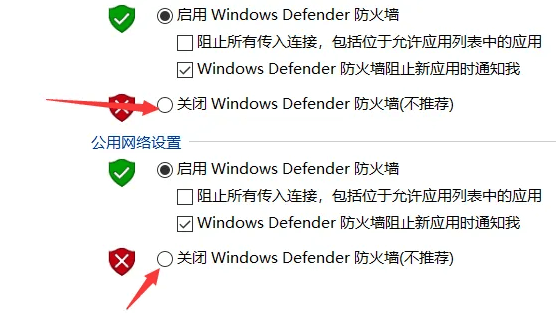
win10系统防火墙的设置 win10怎样关闭防火墙
以上就是IT小知识网给大家介绍了【win10系统防火墙的设置 win10怎样关闭防火墙】相关教程,更多电脑教程会继续分享!方法3:在系统和安全的窗口中,点击启用或关闭windows defender 防火墙。
-
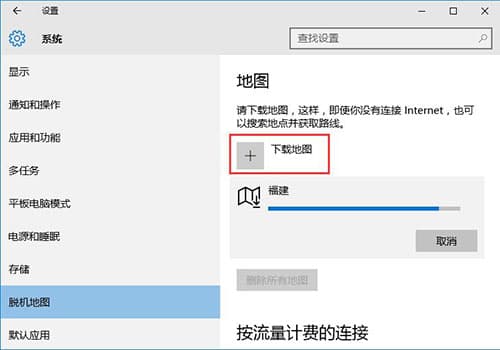
win10系统地图不能使用怎么解决?
2:在“设置”界面点击“系统(显示、通知、应用、电源)”按钮。win10系统已经发布了很长一段时间了,用户用的也很熟悉了,最近有位win10系统用户在使用电脑的过程当中,发现系统中的地图无法正常使用了,用户不知道怎么解决,为此非常苦恼,那么win10系
-
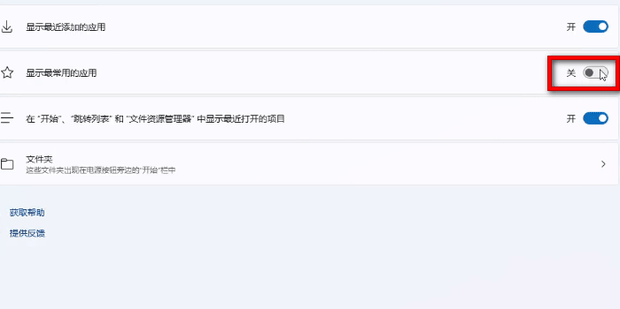
windows11系统推荐的项目怎么关闭
Win11如何取消推荐的项目?现在很多用户都安装升级了Win11系统,不过在Win11系统的开始菜单中出现了很多的推荐项目,这些推荐不仅容易误点还很影响美观,而小伙伴还不知道如何取消?那么今天给大家介绍下win11取消推荐的项目方法,一起来来看看吧!
-
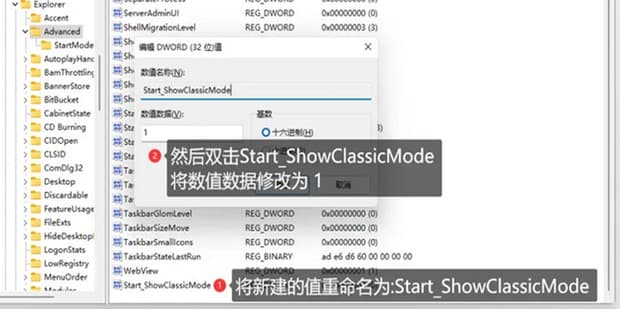
win11系统怎么改回Win10开始菜单
1:按下【win+R】键,打开运行,输入【regedit】按下回车键打开注册表。4:把新建的值重命名为:【Start_ShowClassicMode】,双击Start_ShowClassicMode修改数值为【1】。